HarmonyOS 鸿蒙Next DevEco Studio无法连接HUAWEI MatePad Pro12.2进行联调测试
HarmonyOS 鸿蒙Next DevEco Studio无法连接HUAWEI MatePad Pro12.2进行联调测试
-
MatePad 已经按照官方文档进行设置
-
DevStudio 中无法正常显示已连接的设备 (备: DevEco Studio NEXT Release (5.0.3.900))
-
启动调试键 “>” 一直都是 “no devices”, 无法正常启动调试
你平板也是next系统了么?不是的话,找不到是正常的
更多关于HarmonyOS 鸿蒙Next DevEco Studio无法连接HUAWEI MatePad Pro12.2进行联调测试的实战系列教程也可以访问 https://www.itying.com/category-93-b0.html
实在抱歉各位兄弟们,最近有点忙。MATEPAD的版本是4.2.0.131
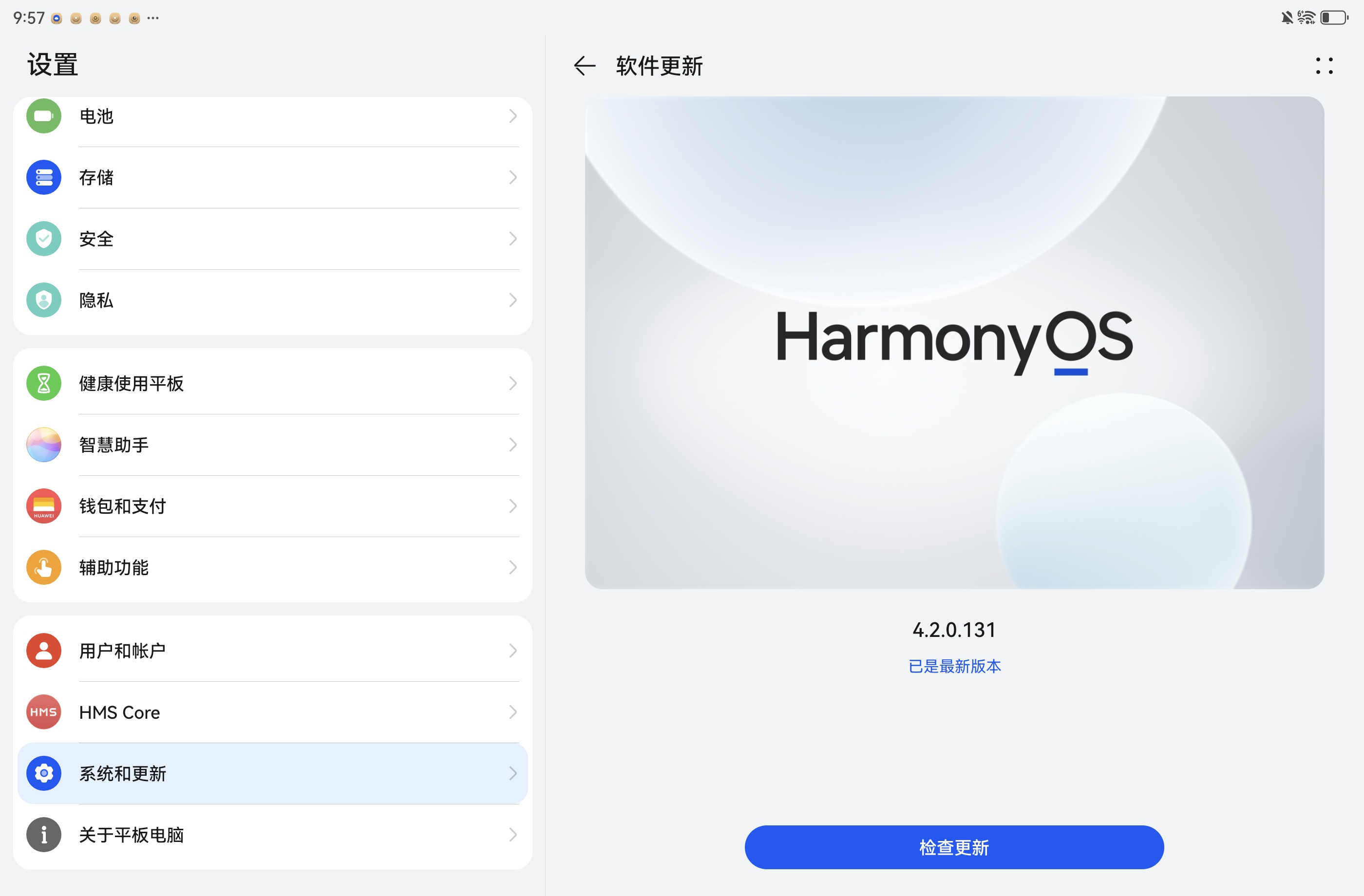
5.0的DevEco不能连接4.2及之前的设备
希望HarmonyOS能加强与其他品牌设备的兼容性,让更多人受益。
MatePad Pro12.2是NEXT版本吗,deveco只能识别next版本的设备
请问你平板的系统版本是多少,你DevEco的版本对应的是api12release,所以你的设备也要在api12之上(也就是目前的NEXT系统)。
NEXT版本的软件开发只能调试NEXT系统的设备,开发出来的软件目前也是只能给Next设备使用的。
针对HarmonyOS鸿蒙Next DevEco Studio无法连接HUAWEI MatePad Pro 12.2进行联调测试的问题,可能的原因及解决方案如下:
-
驱动安装:确保MatePad Pro 12.2的USB调试驱动已正确安装在电脑上。可以通过设备管理器检查是否有未知设备或带有黄色感叹号的设备,并尝试重新安装或更新驱动程序。
-
USB调试模式:在MatePad Pro 12.2上,进入“设置”->“系统和更新”->“开发人员选项”,确保已开启“USB调试”开关。
-
ADB连接:在命令行工具中,使用
adb devices命令检查设备是否被识别。如果未列出设备,尝试使用adb kill-server后重新运行adb start-server,并再次连接设备。 -
网络配置:确保电脑与MatePad Pro 12.2在同一网络环境下,某些联调功能可能依赖于局域网连接。
-
DevEco Studio设置:在DevEco Studio中,检查项目配置是否正确指向了MatePad Pro 12.2设备。同时,确保DevEco Studio版本与鸿蒙系统版本兼容。
-
重启设备:尝试重启MatePad Pro 12.2和电脑,有时简单的重启可以解决连接问题。
如果问题依旧没法解决请联系官网客服,官网地址是:https://www.itying.com/category-93-b0.html,






